Aprenda Como verificar facilmente os registos do Linux neste artigo a partir dos nossos arquivos.
em algum ponto de sua carreira como administrador Linux, você vai ter que ver arquivos de log. Afinal de contas, eles estão lá para um muito importante reason…to ajudar-te a resolver um problema. Na verdade, cada administrador experiente irá imediatamente dizer – lhe que a primeira coisa a ser feito, quando um problema surge, é ver os registros.,
E existem muitos logs a serem encontrados: logs para o sistema, logs para o kernel, para gerentes de pacotes, para Xorg, para o processo de arranque, para Apache, para MySQL… para quase tudo o que você pode pensar, há um arquivo de log.
a maioria dos ficheiros de Registo pode ser encontrada num local conveniente: /var / log. Estes são todos os registros de sistema e serviço, aqueles em que você vai se apoiar pesadamente quando há um problema com o seu sistema operacional ou um dos principais serviços. Para problemas específicos do aplicativo de desktop, os arquivos de log serão escritos em diferentes locais (por exemplo, Thunderbird escreve relatórios de acidente para’~/.,thunderbird / Crash Reports’). Onde uma aplicação de desktop irá escrever logs irá depender do desenvolvedor e se o aplicativo permite a configuração de log personalizado.
vamos concentrar-nos nos registos do sistema, pois é aí que reside o coração da solução de problemas do Linux. E a questão chave aqui é, como você vê esses arquivos de log?
Felizmente Existem várias maneiras pelas quais você pode ver seus registros do sistema, tudo muito simplesmente executado a partir da linha de comando.
/ var/log
esta é uma pasta crucial nos seus sistemas Linux. Abre uma janela de terminal e emite o comando cd /var/log., Agora emite o comando ls e você verá os logs alojados dentro deste diretório (Figura 1).
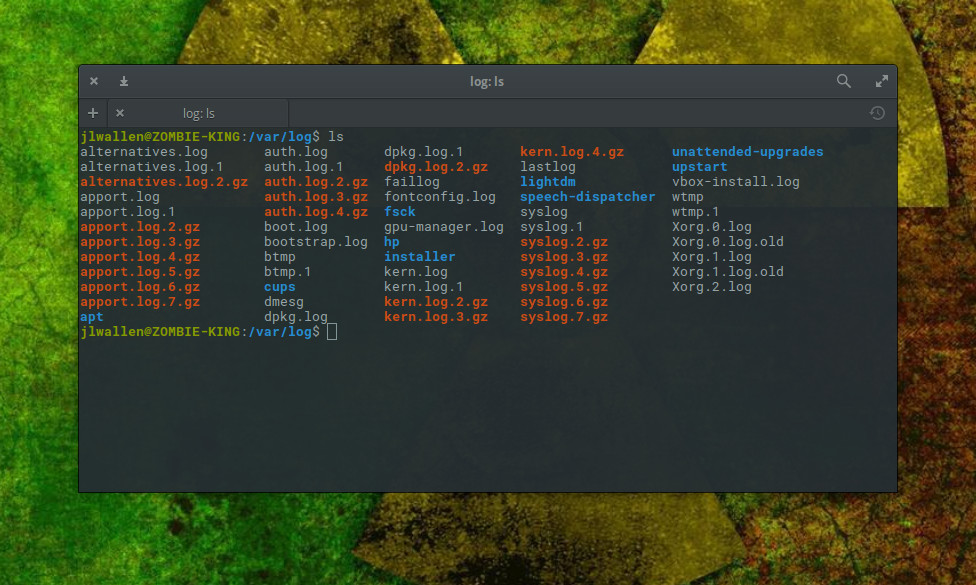
Agora, vamos dar uma olhada em um desses logs.
ver logs com menos
um dos logs mais importantes contidos no / var / log é o syslog. Este ficheiro de Registo regista tudo, excepto as mensagens relacionadas com a autenticação. Diga que deseja ver o conteúdo desse ficheiro de registo em particular., Para fazer isso, você pode rapidamente emitir o comando less /var/log/syslog. Este comando irá abrir o ficheiro de registo do syslog para o topo. Poderá então usar as teclas de cursores para percorrer uma linha de cada vez, a barra de espaço para percorrer uma página de cada vez, ou a roda do rato para percorrer facilmente o ficheiro.
o único problema com este método é que o syslog pode crescer bastante; e, considerando o que você está procurando, provavelmente estará no fundo ou perto dele, você pode não querer gastar o tempo rolando linha ou página em um momento para chegar a esse fim., Se o syslog abrir no comando less, Poderá também carregar na combinação + para ir imediatamente ao fim do ficheiro de Registo. O fim será denotado por (fim). Você pode então rolar para cima com as teclas de seta ou a roda de rolar para encontrar exatamente o que você quer.isto, claro, não é muito eficiente.
Ver registos com dmesg
o comando dmesg imprime o buffer do anel do kernel. Por omissão, o comando irá mostrar todas as mensagens do buffer de anel do kernel. A partir da janela do terminal, emitir o comando dmesg e todo o buffer de anel do kernel irá imprimir (Figura 2).,
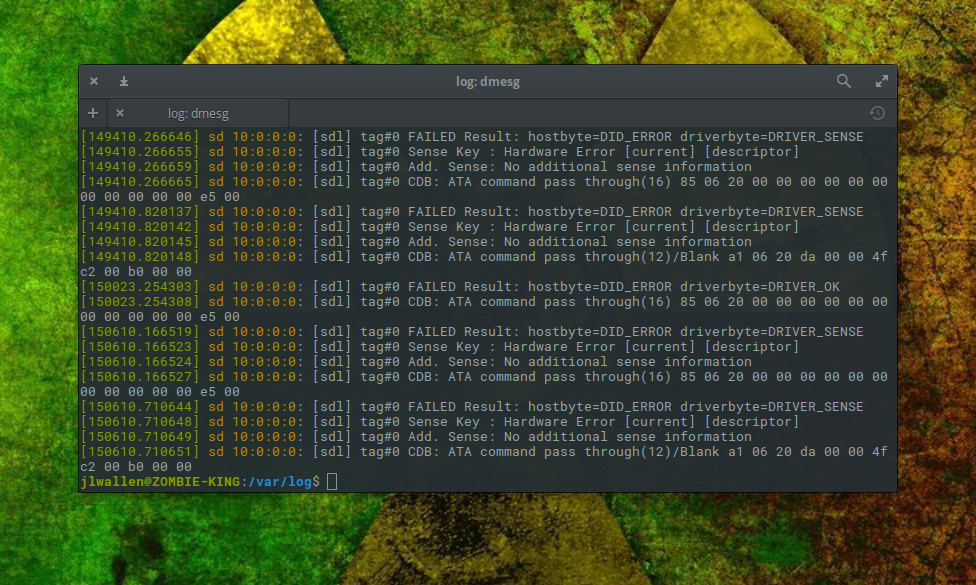
Felizmente, existe um mecanismo integrado de controlo que lhe permite imprimir apenas certas instalações (como o daemon).
diga que deseja ver os registos da facilidade do utilizador. Para isso, emitir o comando dmesg-facility = user. Se alguma coisa foi registada naquela instalação, vai ser impressa.,
Ao contrário do comando less, a emissão do dmesg irá mostrar o conteúdo completo do registo e enviar-lhe-á para o fim do ficheiro. Você pode sempre usar a sua roda de deslocamento para navegar através do buffer da sua janela de terminal (se aplicável). Em vez disso, irá querer encaminhar o resultado do dmesg para o comando menos, do mesmo modo:
dmesg | less
o comando acima irá imprimir o conteúdo do dmesg e permitir-lhe-á percorrer o resultado tal como viu um registo padrão com o comando menos.,
Visualizando logs com tail
o comando tail é provavelmente uma das ferramentas mais úteis que você tem à sua disposição para a visualização de arquivos de log. O que o tail faz é a saída da última parte dos arquivos. Então, se você emitir o comando tail /var/log/syslog, ele irá imprimir apenas as últimas linhas do arquivo syslog. mas espera, a diversão não acaba aqui. O comando tail tem um truque muito importante na manga, por meio da opção-f. Quando emitir o comando tail-f / var/log / syslog, o tail continuará a vigiar o ficheiro de registo e a imprimir a próxima linha escrita no ficheiro., Isto significa que você pode seguir o que está escrito para o syslog, como acontece, dentro de sua janela terminal (Figura 3).
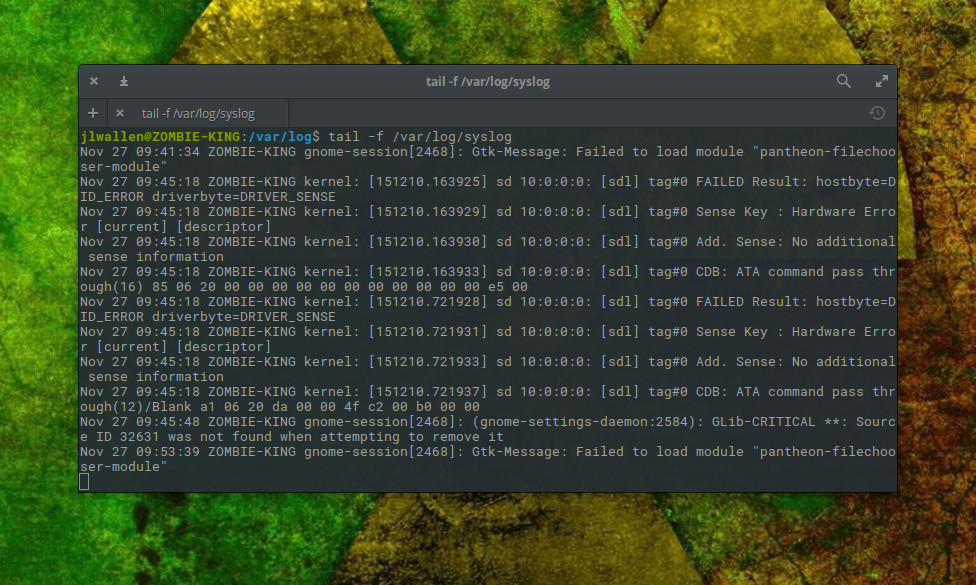
usar a cauda desta forma é inestimável para problemas de solução de problemas.
para escapar do comando tail (ao seguir um ficheiro), carregue na combinação+.
também pode dar instruções à cauda para seguir apenas uma quantidade específica de linhas., Diga que só deseja ver as últimas cinco linhas escritas no syslog; para isso, poderá emitir o comando:
tail -f -n 5 /var/log/syslog
o comando acima seguiria a entrada no syslog e imprimiria apenas as cinco linhas mais recentes. Assim que uma nova linha é escrita para syslog, ele removeria a mais antiga do topo. Esta é uma ótima maneira de tornar o processo de seguir um arquivo de log ainda mais fácil. Eu recomendo fortemente não usar isso para ver nada menos do que quatro ou cinco linhas, como você vai acabar recebendo entrada cortada e não vai obter os detalhes completos da entrada.,
existem outras ferramentas
você vai encontrar muitos outros comandos (e até mesmo algumas ferramentas GUI decentes) para permitir a visualização de arquivos de log. Olhe para mais, grep, head, cat, multitail, e visualizador de log do sistema para ajudá-lo em sua busca para solucionar os sistemas através de arquivos de log.
Avance a sua carreira com competências de administração do sistema Linux. Confira O essencial do curso de administração do sistema a partir da Fundação Linux.